win10系统开启guest账户的方法
发布时间:2017-11-27 20:18:21 浏览数: 小编:fuyuan
在win10 64位专业版系统里,除了管理员账户之外,还有一个guest账户,也就是所谓的来宾账户。通过guest账户,别人可以从其他的计算机来访问自己的电脑,在操作上带来了一定的便捷性,但是同时也存在着一定的危险性,所以默认状态下guest账户是没有开启的,当我们需要使用guest账户时,可以对guest账户的权限进行设置,下面系统族小编就针对此问题教教大家win10系统开启guest账户的方法,如下:
相关阅读:win10专业版怎么启用管理员权限的方法
guest账户开启操作方法:
1、在开始按钮点击右键,选择“计算机管理”,如图所示:
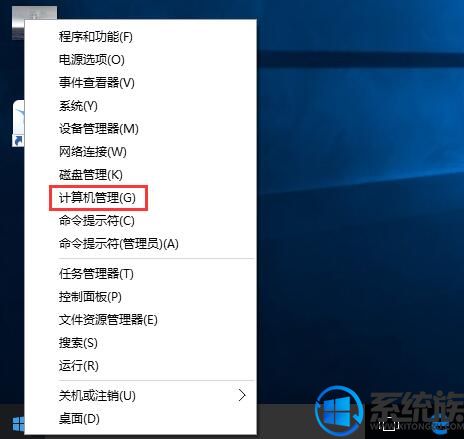
2、在左边找到系统工具→本地用户和组→用户,找到Guest账户,右击选择“属性”,如图所示:
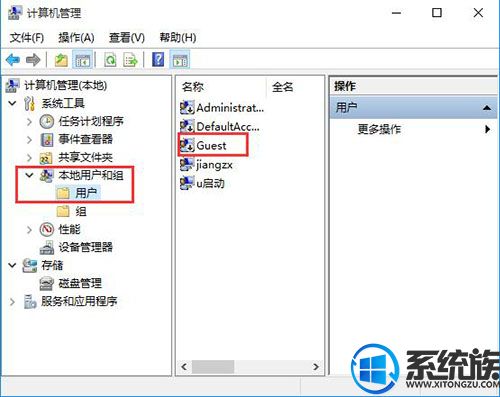
3、在Guest属性窗口,找到“账户已禁用”选项,取消它前面的勾选,最后点击确定即可。如图所示:
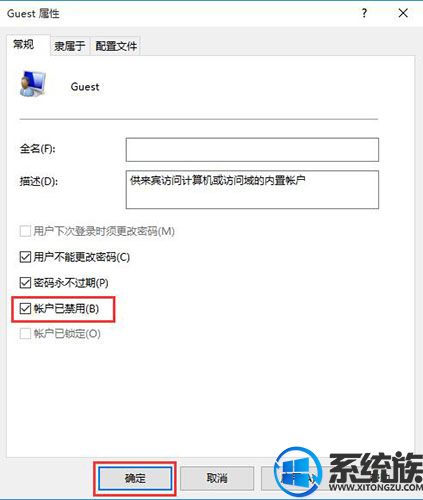
关于win10系统开启guest账户的方法就介绍到这里,如果大家还有其他关于系统的疑问,可以反馈给我们,希望对大家的操作有一定帮助。
上一篇: xp系统输入法图标不见了的解决方法
下一篇: win10系统修改文件夹图标的方法



















